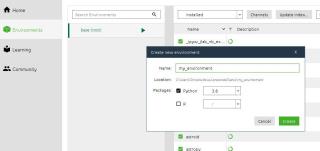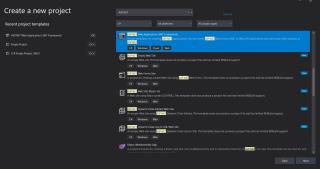Python'u terminalden çalıştırmak çoğu zaman kaçınılmazdır. Ancak Python'u Windows 10'a ilk kez yüklediyseniz, Windows Terminali aracılığıyla çalıştırmak yalnızca Windows PATH ortam değişkenine eklenmişse mümkündür.
Yapması zor görünebilir, ama korkacak bir şey değil. Python'u kurduktan sonra Windows PATH'e eklemeyle ilgili zorlukların üstesinden gelmenize yardımcı olmak için, seçeneklere ve ilgili birkaç adıma bir göz atalım.
Python'u Windows PATH'e Neden Eklemelisiniz?
Python'u Windows işletim sisteminizde PATH'e ekleyemezseniz, Python yorumlayıcısını çalıştıramaz, sanal bir programlama ortamı başlatamaz veya terminalden pip install gibi komutları çalıştıramazsınız .
Bunun nedeni, komut satırından varsayılan olmayan herhangi bir programı çalıştırdığınızda, makinenin geçerli klasörde veya Windows PATH'de yürütülebilir bir dosya aramasıdır.
PATH değişkeninde değilse, uçbirim "komut bulunamadı" hatası verir. PATH'ye ekleme, oluşturulan veya varsayılan bir toplu iş dosyasından bir komut yürütüyor olsanız bile güçlüdür, üst yürütme dosyasını PATH değişkenine eklemek, onu terminalden de çağrılabilir hale getirir.
Python'u Windows PATH'e Manuel Olarak Ekleme
Öncelikle, makinenize Python yüklemediyseniz, tercih ettiğiniz sürümü indirip yüklemek için python.org web sitesine gidin .
Python PC'nize başarıyla yüklendikten sonra, Windows PATH'e zaten eklenip eklenmediğini kontrol edin. Terminalinizi açın ve python yazın , ardından Enter tuşuna basın. Komut, Python'un makinenizin PATH değişkenine henüz eklenmediğini belirten "'python' dahili veya harici bir komut, çalıştırılabilir program veya toplu iş dosyası olarak tanınmadı" şeklinde bir hata döndürebilir .
Python programlarını komut satırınızdan çalıştırmak için aşağıda vurgulanan adımları izleyin.
Bilgisayarınızda Python'un Kurulum Yolunu Bulun
Python'u Windows PATH'inize eklemek için kurulum yolunu almanız gerekir. Bunu yapmak için Windows arama çubuğunu açın ve python.exe yazın ( Enter tuşuna basmayın ). Ardından ortaya çıkan menüde açılan Python.exe'ye sağ tıklayın ve Dosya konumunu aç seçeneğini seçin.

Açılan Explorer pencerelerinde, arama çubuğunun solundaki uzun dizin çubuğuna tıklayın. Tüm yol metnini vurgulayın ve Ctrl + c ile panonuza kopyalayın . Ardından aşağıdaki sonraki adımlarla devam edin.

Sonraki: Kullanıcı Değişkenlerinde Python'u PATH'e Ekleme
Python'u Kullanıcı değişkenlerinde PATH'ye eklemek için Bu PC'ye sağ tıklayın ve Özellikler'i seçin . Özellikler menüsüne girdikten sonra Gelişmiş sistem ayarları seçeneğine tıklayın. Bir sonraki pencerede, Gelişmiş sekmesini seçin ve Ortam Değişkenleri'ni seçin .

Ortam Değişkenleri olarak adlandırılan bir üst kısmı: menü iki ayrı bölümden oluşur Kullanıcı değişkenleri ve adlandırılmış bir alt kısmı Sistem değişkenleri . Ancak, bu durumda odak noktamız Kullanıcı değişkenleridir .
İçinde Kullanıcı değişkenleri menüsünden adlı bir değişken bulmak Yolu . Sonra daha önce kopyalanan yolu yapıştırın Değişken değeri kullanarak seçeneği Ctrl + v ve tıklama Ok .
Ancak, bu değişkeni bulamazsanız, onu oluşturmanız gerekebilir. Bunu yapmak için Yeni'ye tıklayın . Ardından, Değişken adı formunda Path yazın ve Python yolunuzu Değişken değeri alanına yapıştırın .

Python kurulum yolu klasörünüze geri dönün ve bu dizini açmak için Komut Dosyalarına çift tıklayın . Ardından, tıpkı daha önce Python kurulum yolu için yaptığınız gibi, pencerelerin üst kısmındaki yol çubuğundan (arama çubuğunun yanı sıra) yolunu kopyalayın.
Komut Dosyaları yolunu kopyaladıktan sonra Ortam Değişkenlerine geri dönün . Ardından, Yol değişkenini seçin ve Düzenle'ye tıklayın . Python yürütülebilir yolunuzdan sonra noktalı virgül yazın ve az önce kopyaladığınız Komut Dosyaları yolunu bu yolun arkasına yapıştırın . Ardından Ok .

Sistem Değişkenleri Seçeneği ile PATH'e Python Ekleme
Python'u Sistem Değişkenleri PATH'e de ekleyebilirsiniz . Bu sadece bir alternatif olmasına rağmen ve bunu Kullanıcılar değişkenlerine zaten eklediyseniz gerekli değildir .
Sistem Değişkenleri seçeneğini kullanmak için , Python yolunu ve Komut Dosyaları yolunu kopyalamak için yukarıda vurgulanan adımları izleyin. Ardından Ortam Değişkenlerine geri dönün . Ardından, Sistem Değişkenleri segmentinin içinde Path adlı bir değişkeni bulun . Bu değişkene tıklayın ve Düzenle'ye tıklayın .
Bir sonraki pencerede Yeni'ye tıklayın ve daha önce kopyaladığınız yolu açılan alana yapıştırın. Bu işlemi Komut Dosyaları yolu için de tekrarlayın . Ardından, Tamam'a tıklayın ve Ortam Değişkenleri penceresini kapatın.

Python'u Windows PATH'e Otomatik Olarak Ekleme
Kurulum sırasında da Python'u Windows PATH'e otomatik olarak ekleyebilirsiniz. Bu yöntemi kullanmak her durumda işe yaramasa da yine de deneyebilirsiniz.
Bunu yapmak için kurulum dosyanıza tıklayın ve Python 3.7'yi PATH'e Ekle kutusunu işaretleyin. Python'un farklı sürümleri yüklenirken sürüm numarası değişecektir.
Bu kutuyu işaretlemek Python'u Windows PATH'inize otomatik olarak ekler. Bu, kurulumdan hemen sonra komut satırı üzerinden Python komutlarını çalıştırmaya başlayabileceğiniz anlamına gelir.

Python'un Windows PATH'e Eklendiğini Doğrulayın
Python'un Windows PATH'e eklenip eklenmediğini görmek için terminali açın ve python --version yazın , ardından Enter tuşuna basın. Komut, Python'un şu anda yüklü sürümünü döndürürse, onu Windows PATH'e başarıyla eklediğiniz anlamına gelir.
Ancak, Komut Dosyaları dizinini Windows PATH'e ekleyip eklemediğinizi kontrol etmek için, "paket" yerine tercih ettiğiniz kitaplık ile terminalde pip yükleme paketini çalıştırmayı deneyin . Python 2.7.9 ve üstünü yüklediyseniz , komut, Python'un Komut Dosyalarını da yola başarıyla eklediğinizi belirten adlandırılmış paketi yükler.

İlgili: Bilgisayarınıza Python Pip Nasıl Kurulur
Windows Yoluna Eklemeyi Düşünmeniz Gereken Diğer Program
Python'u Windows PATH'e eklemenin yanı sıra metin düzenleyiciler, Entegre Geliştirme Ortamları (IDE'ler), Git, Node, Anaconda ve diğer birçok programı ekleyebilirsiniz.
Örneğin, bir projeyi Sublime Text ile yönetmek, terminali proje klasörünüzün dizinine açtığınızda ve subl dosyasını çalıştırdığınızda kolaydır. emretmek. Bu, düzenleyiciyi geçerli klasörünüzde açar ve onu, Sublime Text ile verimli bir şekilde çalışmak için zaman kazandıran başka bir kısayol olan kenar çubuğunda görüntüler .